
Този софтуер ще поправи често срещаните компютърни грешки, ще ви предпази от загуба на файлове, злонамерен софтуер, отказ на хардуер и ще оптимизира вашия компютър за максимална производителност. Отстранете проблемите с компютъра и премахнете вирусите сега в 3 лесни стъпки:
- Изтеглете инструмента за възстановяване на компютъра Restoro който идва с патентованите технологии (патентът е наличен тук).
- Щракнете Започни сканиране за да намерите проблеми с Windows, които биха могли да причинят проблеми с компютъра.
- Щракнете Поправи всичко за отстраняване на проблеми, засягащи сигурността и производителността на вашия компютър
- Restoro е изтеглен от 0 читатели този месец.
Понякога клиентът на Windows OneDrive за настолни компютри може да покаже грешки, ако синхронизирането на файловете не успее. Кодът за грешка в OneDrive 0x80040c81 и 0x80040c82 са само два примера.
Тези кодове за грешки могат да възникнат, когато потребителите се опитват да актуализират клиента или да влязат. Въпреки че те могат да бъдат разрешени с просто нулиране на клиента OneDrive, има и други съвети за отстраняване на неизправности, които можете да опитате.
В тази статия ще разгледаме няколко съвета за отстраняване на неизправности, които ще ви помогнат да разрешите кода за грешка в OneDrive 0x80040c81 и 0x80040c82 в Windows 10.
Как мога да поправя кода за грешка в OneDrive 0x80040c81 / 0x80040c82?
1. Нулирайте приложението OneDrive

- Кликнете върху Започнете и изберете Настройки.
- Отивам Приложения> Приложения и функции.
- Тип OneDrive в полето за търсене.
- Намерете приложението OneDrive от списъка и кликнете върху него.
- Кликнете върху Разширени опции под приложението OneDrive.
- Под Разширени опции на OneDrive превъртете надолу до Прекратяване. Кликнете върху Прекратяване бутон.
- След това кликнете върху Нулиране бутон.
- Когато бъдете помолени да потвърдите, щракнете върху Нулиране.
- Затворете прозореца с настройки на Windows и рестартирайте OneDrive клиент. Проверете за подобрения.
Ако имате проблеми с отварянето на приложението Setting, разгледайте тази статия, за да разрешите проблема.
Като алтернатива можете също да нулирате OneDrive настолен клиент, като изпълните команда. Ето как да го направите.

- Натиснете Windows Key + R да отвориш Бягай кутия.
- В полето Изпълнение въведете следната команда и щракнете върху ДОБРЕ.
% localappdata% MicrosoftOneDriveonedrive.exe / нулиране - Натиснете Клавиш на Windows + R да отвориш Бягай отново.
- Въведете следната команда и щракнете ДОБРЕ.
% localappdata% MicrosoftOneDriveonedrive.exe / нулиране - Рестартирайте компютъра си и опитайте да стартирате клиента OneDrive.
Нулирането на клиента OneDrive е работило за много потребители, които имат подобни проблеми на своите компютри с Windows.
2. Преинсталирайте Microsoft OneDrive
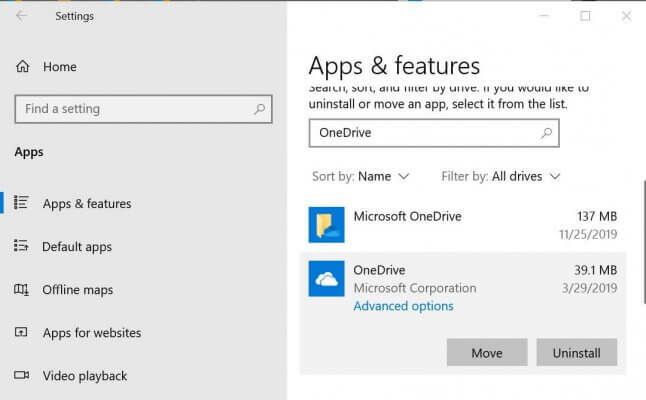
- Кликнете върху Започнете и изберете Настройки.
- Отидете на Приложения.
- Кликнете върху Приложения и функции.
- Търся OneDrive в списъка с приложения.
- Кликнете върху OneDrive ап.
- Кликнете върху Деинсталирайте.
- Изберете Да ако бъде поискано да потвърди действието.
Преинсталирайте Microsoft OneDrive
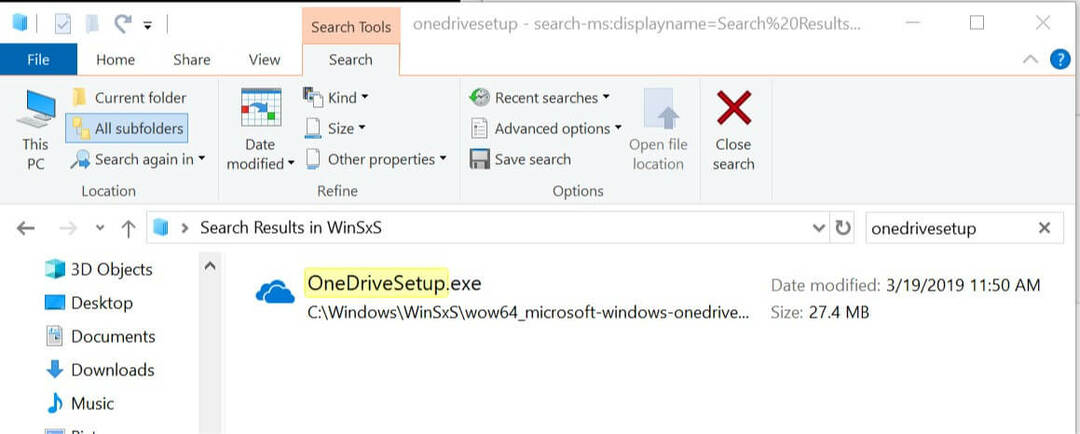
- Отворете Windows File Explorer.
- Придвижете се до следното място:
C: WindowsWinSxS - Сега потърсете OneDrivesetup.
- Щракнете двукратно върху OneDriveSetup за да стартирате инсталатора.
- Изчакайте Windows да завърши инсталацията.
Освен това можете да получите най-новата версия на Microsoft OneDrive от Магазин на Microsoft. Препоръчително е да проверите Microsoft Store за предстоящи актуализации, дори ако решите да го инсталирате от директорията на Windows.
Ако искате повече информация за това как да преинсталирате приложения за Windows 10, вижте това подробно ръководство и научете как можете да го направите с лекота.
3. Деактивирайте защитната стена и програмите за сигурност

- Кликнете върху Започнете и изберете Настройки.
- Отидете на Актуализация и сигурност.
- Кликнете върху Сигурност на Windows.
- Кликнете върху Защитна стена и мрежова защита.
- Отворете активната в момента мрежа.
- Превключете превключвателя на изключи на Защитна стена на Windows.
След като деактивирате защитната стена, проверете вашия антивирусна програма. Ако имате инсталирана програма на трета страна, проверете дали тя има активна защитна стена. Ако е активирана, деактивирайте защитната стена. Също така временно деактивирайте антивирусната си програма. Това се отнася и за други свързани с мрежата приложения като прокси и VPN.
Кодът за грешка в OneDrive 0x80040c81 и 0x80040c82 се появява най-вече поради проблеми, свързани с мрежата и може лесно да бъде поправен с просто нулиране на OneDrive Следвайте всички стъпки в тази статия една по една и ни уведомете кой от тях ви помогна да разрешите грешката в раздела за коментари по-долу.
СВЪРЗАНИ ИСТОРИИ, които може да ви харесат:
- Решение: Входната точка на OneDrive не е намерена
- Как да коригирам код за грешка на OneDrive 36 в Windows 10
- Как да поправим веднъж завинаги грешката в OneDrive thumbs.db
 Все още имате проблеми?Поправете ги с този инструмент:
Все още имате проблеми?Поправете ги с този инструмент:
- Изтеглете този инструмент за ремонт на компютър оценени отлично на TrustPilot.com (изтеглянето започва на тази страница).
- Щракнете Започни сканиране за да намерите проблеми с Windows, които биха могли да причинят проблеми с компютъра.
- Щракнете Поправи всичко за отстраняване на проблеми с патентованите технологии (Ексклузивна отстъпка за нашите читатели).
Restoro е изтеглен от 0 читатели този месец.


